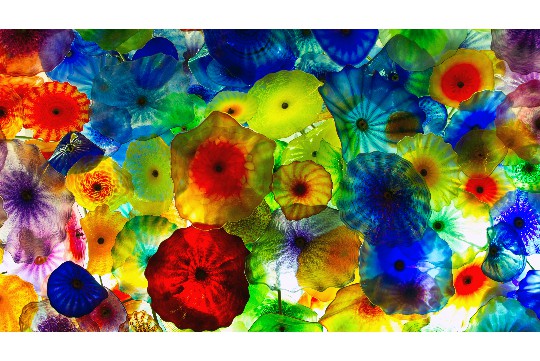戴尔电脑提供一键还原功能,该功能能够轻松恢复系统至出厂设置或之前的备份状态,帮助用户快速解决系统崩溃、运行缓慢等问题。通过一键还原,用户可以省去繁琐的系统重装步骤,节省时间和精力,同时确保电脑恢复到最佳性能状态,尽享流畅的使用体验。这一功能尤其适用于遇到系统问题而又不擅长技术操作的用户。
本文目录导读:
戴尔电脑一键还原功能能够帮助用户快速恢复系统至出厂设置或之前设置的还原点,解决系统崩溃、运行缓慢等问题,本文将详细介绍戴尔电脑一键还原的步骤、注意事项以及备份与恢复数据的技巧,确保用户能够轻松应对各种系统问题,享受流畅的使用体验。
戴尔电脑作为市场上的知名品牌,以其卓越的性能和稳定的系统赢得了广大用户的喜爱,在使用过程中,难免会遇到系统崩溃、运行缓慢等问题,戴尔电脑的一键还原功能便显得尤为重要,本文将深入探讨戴尔电脑如何一键还原,帮助用户轻松恢复系统,确保电脑始终处于最佳状态。
一、了解戴尔一键还原功能
戴尔一键还原功能是一种内置的系统恢复工具,它允许用户在遇到系统问题时,快速将电脑恢复到出厂设置或之前设置的还原点,这一功能极大地简化了系统恢复的过程,避免了繁琐的手动操作,为用户提供了极大的便利。
二、准备工作
在进行一键还原之前,用户需要做好以下准备工作:
1、备份重要数据:一键还原将清除硬盘上的所有数据,在还原之前,务必备份所有重要文件、文档和照片等。
2、连接电源适配器:确保电脑已连接到电源适配器,以避免在还原过程中因电量不足而中断。
3、检查网络连接(可选):如果需要在还原后重新安装驱动程序或软件,建议提前检查网络连接是否正常。
三、进入一键还原界面
戴尔电脑的一键还原功能通常可以通过以下几种方式进入:

1、使用快捷键:大多数戴尔电脑在开机时,按下F8、F11或F12等快捷键,即可进入一键还原界面,具体快捷键可能因电脑型号而异,建议查阅电脑说明书或戴尔官网获取准确信息。
2、使用系统恢复选项:在Windows系统中,点击“开始”菜单,选择“设置”->“更新与安全”->“恢复”,在“重置此电脑”下选择“开始”,即可进入系统恢复选项,虽然这不是严格意义上的一键还原,但也能达到类似的效果。
四、选择还原方式
进入一键还原界面后,用户需要选择还原方式,戴尔电脑通常提供以下两种还原方式:
1、出厂设置还原:将电脑恢复到出厂时的状态,所有用户数据、软件和设置都将被清除,这种方式适用于系统严重损坏,无法正常使用的情况。
2、自定义还原点还原:如果用户在之前设置了还原点,可以选择恢复到该还原点的状态,这种方式能够保留部分用户数据和软件,减少数据丢失的风险。
五、执行一键还原
选择好还原方式后,用户需要按照界面提示执行一键还原操作,以下是具体步骤:
1、确认还原选项:在还原界面上,仔细核对还原选项,确保选择正确。

2、等待还原过程:一键还原过程可能需要一段时间,具体时间取决于电脑配置和数据量,在此期间,用户无需进行任何操作,只需耐心等待即可。
3、完成还原:还原完成后,电脑将自动重启,用户可以按照屏幕提示完成初始设置,并恢复之前备份的数据。
六、注意事项
在进行一键还原时,用户需要注意以下几点:
1、备份数据:如前所述,一键还原将清除所有数据,在还原之前,务必备份所有重要数据。
2、选择正确的还原点:如果选择自定义还原点还原,请确保选择正确的还原点,以避免数据丢失或系统不稳定。
3、电源和网络:确保电脑已连接到电源适配器,并检查网络连接是否正常,这有助于避免在还原过程中因电量不足或网络中断而失败。
4、了解风险:一键还原是一种不可逆的操作,一旦执行,将无法撤销,在执行之前,请务必了解相关风险,并谨慎操作。
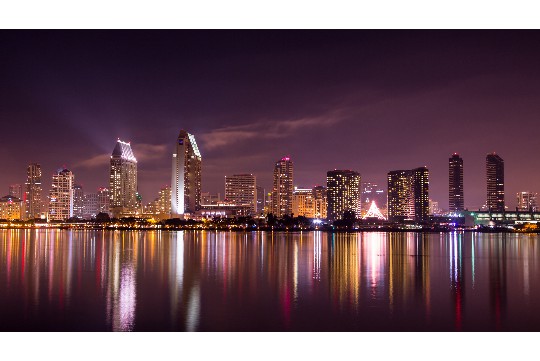
七、备份与恢复数据的技巧
为了保障数据安全,用户在进行一键还原之前,需要掌握一些备份与恢复数据的技巧:
1、使用外部存储设备:将重要数据备份到外部存储设备(如U盘、移动硬盘等)上,这种方式简单可靠,但需要注意存储设备的安全性和容量。
2、云备份:利用云存储服务(如OneDrive、Google Drive等)将数据备份到云端,这种方式方便灵活,但需要注意网络速度和隐私保护。
3、数据恢复软件:如果数据丢失或损坏,可以使用数据恢复软件(如EaseUS Data Recovery Wizard等)进行恢复,但请注意,数据恢复并非万能,有时可能无法完全恢复所有数据。
戴尔电脑的一键还原功能为用户提供了快速恢复系统的便捷途径,通过了解功能特点、做好准备工作、选择正确的还原方式并执行一键还原操作,用户可以轻松应对各种系统问题,掌握备份与恢复数据的技巧也是保障数据安全的重要一环,希望本文能够帮助用户更好地利用戴尔电脑的一键还原功能,享受流畅的使用体验。